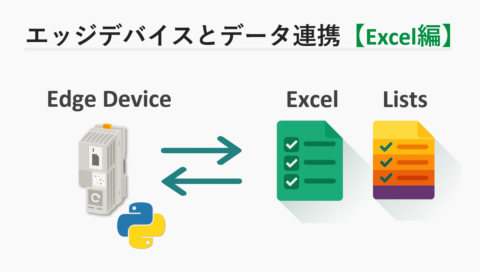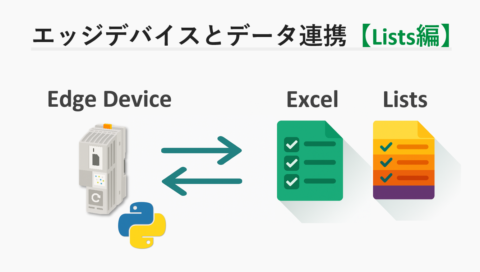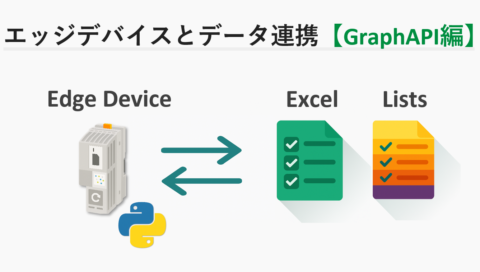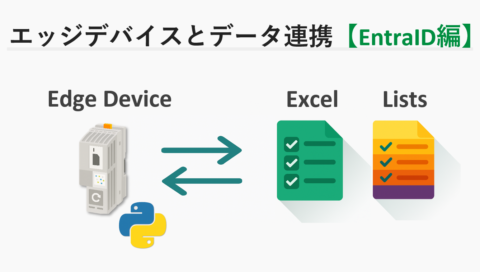PLCnext コントローラからクラウドへデータ送信の実験を行うとき、クラウド側がデータを本当に受信できているのかを何らかの方法で確認する必要があります。
Azure IoT Hub の場合は、Azure コマンドライン インターフェース (CLI) というツールをローカルな PC へインストールすることでクラウド側で受信されたデータなどをモニタすることができます。
この記事では、Azure CLI のインストールとログインの手順について紹介します。
Azure CLI のインストール
この記事では Windows 用の Azure CLI を PC へインストールします。
「Windows での Azure CLI のインストール」サイトから Azure CLI の最新リリースをダウンロードしてください。
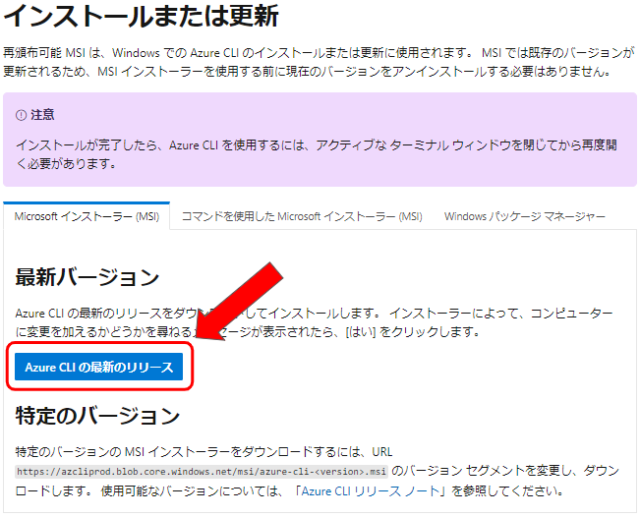
ダウンロードしたインストーラを実行してください。
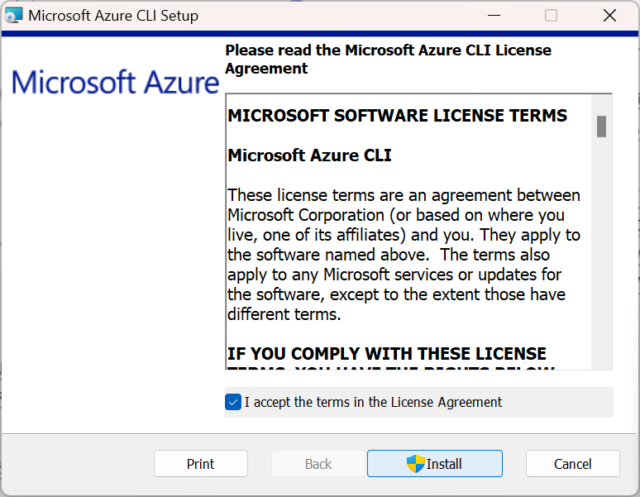
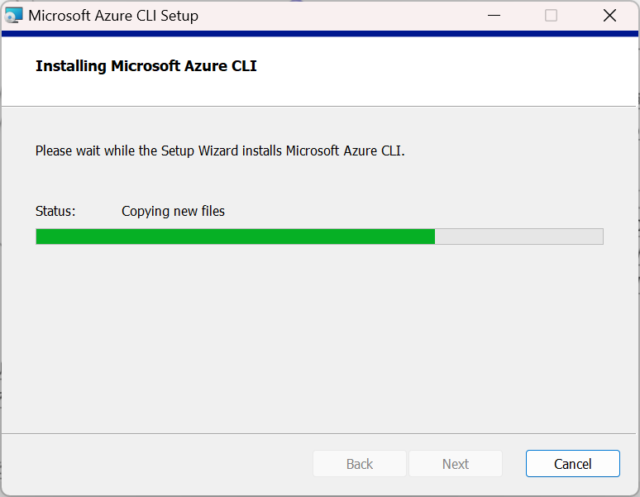
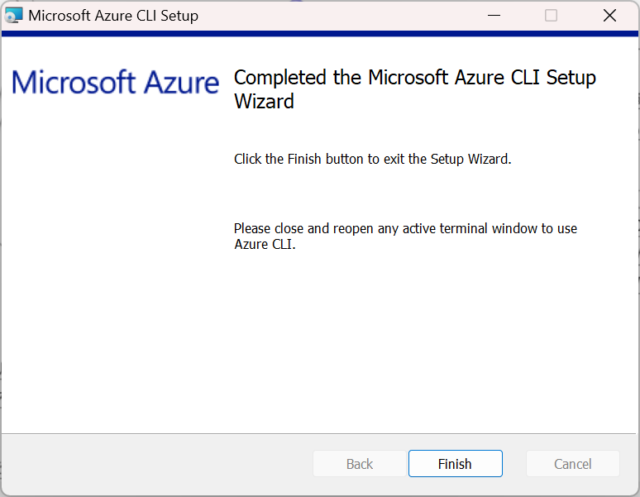
Azure-IoT という拡張機能を使用します。
コマンドラインから、以下のコマンドを入力してください。
az extension add --name azure-iot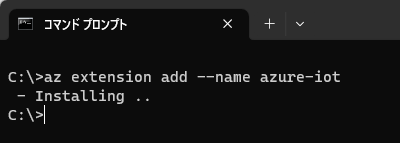
以上でインストールは完了です。
az コマンドによるログイン
PC にローカルインストールされた Azure CLI は、クラウド上の Azure リソースに対して管理コマンドを発行して結果を取得することのできる、リモート操作用ツールです。そのため、使用するときにはまず Azure へログインする必要があります。
コマンドラインから、以下のコマンドを入力してください。
az loginコマンド入力に続いて以下の様にメッセージが表示され、さらにブラウザが開きます。
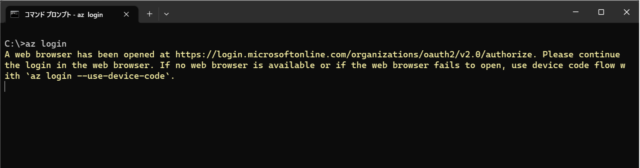
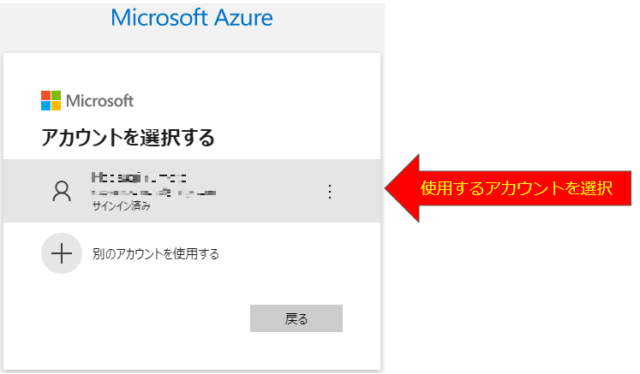
使用するアカウントを選択すると、ブラウザの画面は以下の様になります。ブラウザは閉じて問題ありません。
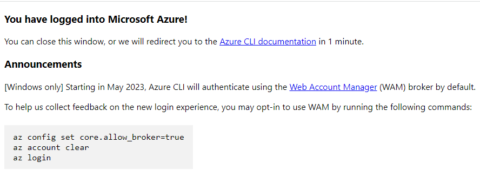
また、コマンドライン上のメッセージは以下の様になります。
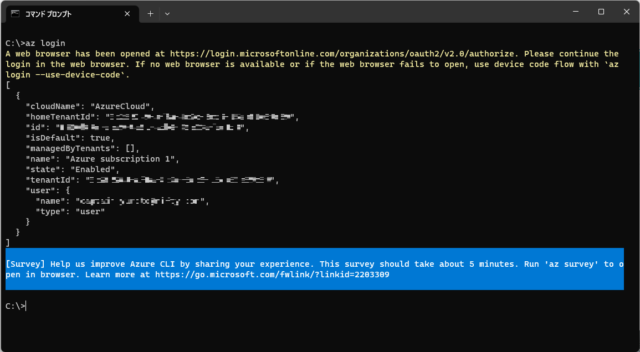
これで、ログイン完了です。
Azure クラウドが受信したデータをモニタするには「az iot hub monitor-events」コマンドを使用します。
具体的な使用方法については「PLCnext Edge Gateway によるクラウド接続 [2/4:データ送信 – Azure IoT Hub 編]」の記事をご参照ください。